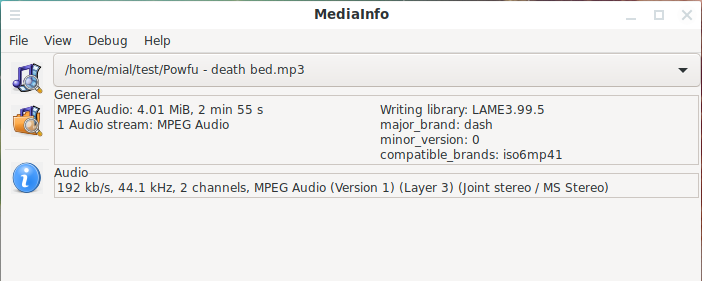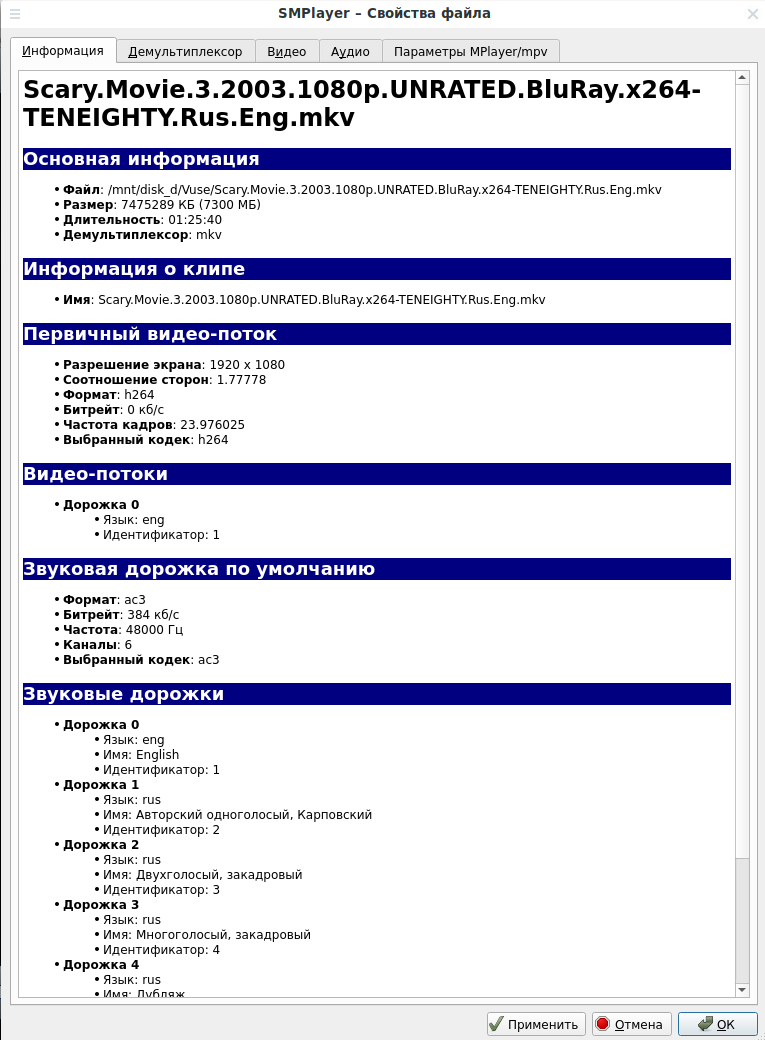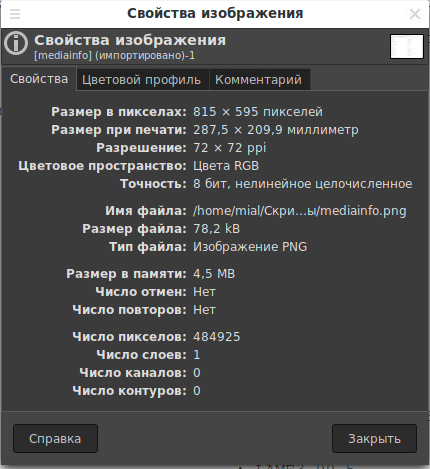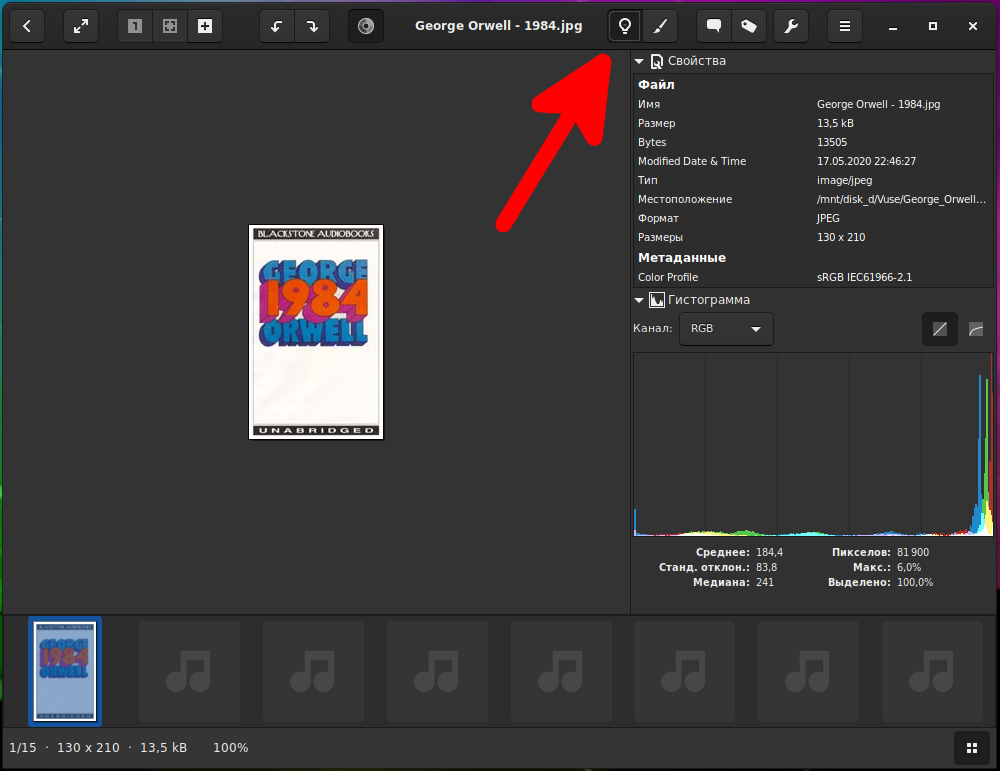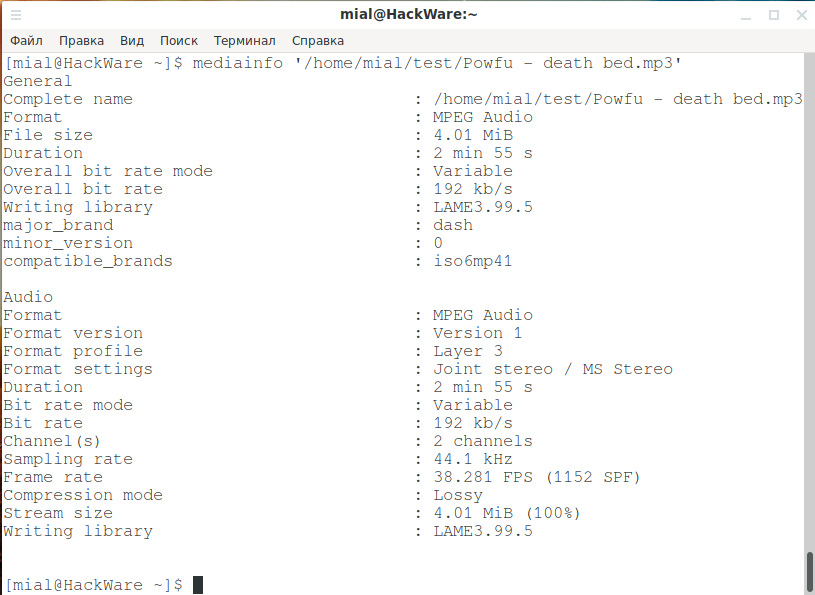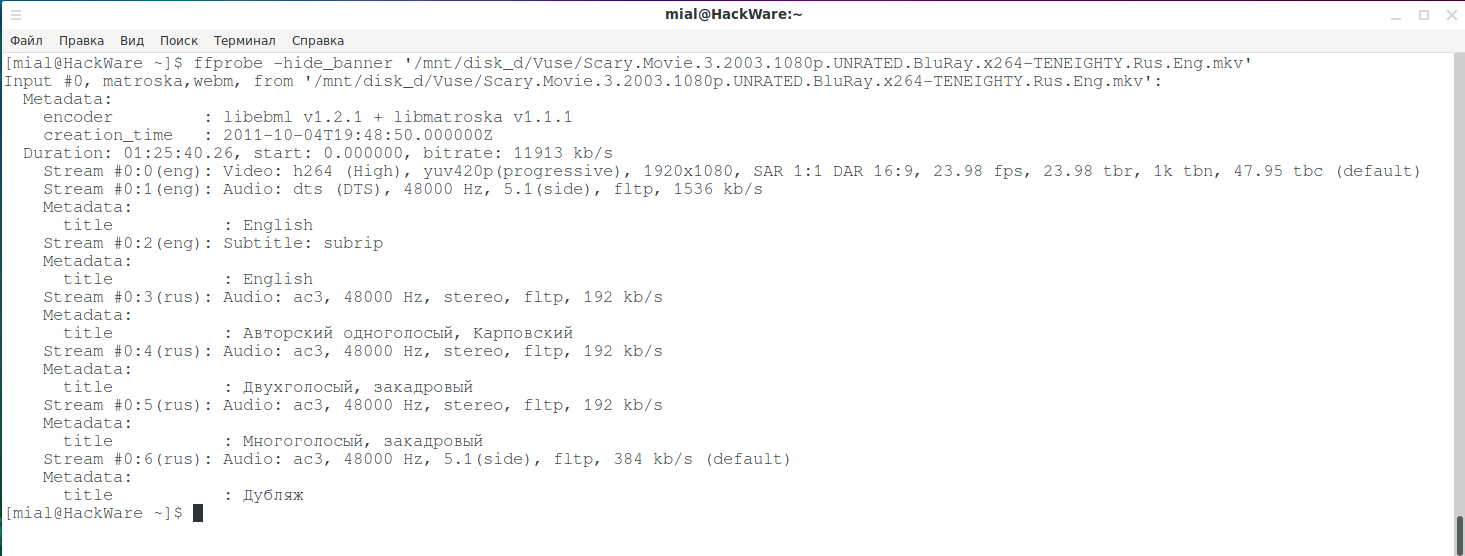В данной статье будет показано, как узнать характеристики видео, аудио, фотографий в Linux. Мы познакомимся с программами с графическим интерфейсом, а также с утилитами командной строки.
У каждого файла есть набор характеристик, их можно разделить на две группы:
- независящие от операционной системы (размер, метаданные)
- зависящие от операционной системы (права доступа, владелец, дата создания, расположение и т. д.)
Для мультимедиа файлов, таких как видео, аудио, фотографии можно выделить особые характеристики:
- размер кадра видео или изображения
- битрейт
- используемый кодек или формат
- и другие
Именно эти характеристики мы и научимся сегодня смотреть в Linux.
Программы для просмотра характеристик медиофайлов
MediaInfo (графический интерфейс)
MediaInfo предоставляет техническую информацию и считывает данные из тегов о видео или аудио файле. Причём эта программа работает на огромном количестве операционных систем и даже на мобильных телефонах.
Для установки MediaInfo в Windows перейдите на страницу официального сайта https://mediaarea.net/en/MediaInfo/Download, скачайте и установите инсталлятор.
Для установки MediaInfo с графическим интерфейсом в Debian, Linux Mint, Kali Linux, Ubuntu и их производные выполните:
sudo apt install mediainfo-gui
Для установки MediaInfo с графическим интерфейсом в Arch Linux, BlackArch и их производные выполните команду:
sudo pacman -S mediainfo-gui
Вы можете перетащить файл прямо в окно программы, либо воспользоваться иконками для открытия одного файла или целой папки:
Пример вывода информации о технических характеристиках видеофайла:
VLC
VLC — это популярный медиа проигрыватель, поддерживающий множество форматов. Для просмотра информации о файле нажмите Ctrl+i, для просмотра информации о кодеках нажмите Ctrl+j.
SMPlayer
Ещё один популярный плеер с большим количеством функций. Для просмотра свойств файла нажмите Ctrl+i:
Audacious (для аудио файлов)
Нажмите в программе Alt+i для показа информации об аудиофайле.
DeaDBeeF (для аудио файлов)
Кликните по файлу правой кнопкой мыши и выберите «Свойства дорожки».
GIPM (для изображений)
Нажмите Alt+Enter для показа информации о фотографии или картинке.
Eye of Gnome (eog) (для изображений)
Нажмите Alt+Enter для показа информации об изображении.
gThumb (для изображений)
Чтобы показать свойства изображения, нажмите на иконку лампочки в верхней панели:
Как посмотреть характеристики медиофайлов в командной строке
MediaInfo (интерфейс командной строки)
Уже знакомая нам программа MediaInfo.
Для установки MediaInfo с интерфейсом командной строки в Debian, Linux Mint, Kali Linux, Ubuntu и их производные выполните:
sudo apt install mediainfo
Для установки MediaInfo с интерфейсом командной строки в Arch Linux, BlackArch и их производные выполните команду:
sudo pacman -S mediainfo
Использование:
mediainfo /ПУТЬ/ДО/ФАЙЛА
ffprobe
Команда ffprobe содержится в пакете ffmpeg.
Для установки ffmpeg в Debian, Linux Mint, Kali Linux, Ubuntu и их производные выполните:
sudo apt install ffmpeg
Для установки ffmpeg в Arch Linux, BlackArch и их производные выполните команду:
sudo pacman -S ffmpeg
Использование ffmpeg чтобы показать информацию о свойствах видео:
ffprobe -hide_banner /ПУТЬ/ДО/ФАЙЛА
Чтобы показать информацию о формате, потоках и прочем:
ffprobe -v error -show_format -show_streams /ПУТЬ/ДО/ФАЙЛА
ExifTool
Программа ExifTool читает и записывает информацию EXIF и другие метаданные, поддерживает множество форматов
Для установки perl-image-exiftool в Debian, Linux Mint, Kali Linux, Ubuntu и их производные выполните:
sudo apt install perl-image-exiftool
Для установки perl-image-exiftool в Arch Linux, BlackArch и их производные выполните команду:
sudo pacman -S perl-image-exiftool
Использование:
exiftool /ПУТЬ/ДО/ФАЙЛА
MPlayer
Mplayer — это медиа проигрыватель для Linux.
Для установки mplayer в Debian, Linux Mint, Kali Linux, Ubuntu и их производные выполните:
sudo apt install mplayer
Для установки mplayer в Arch Linux, BlackArch и их производные выполните команду:
sudo pacman -S mplayer
Использование:
mplayer -vo null -ao null -frames 0 -identify /ПУТЬ/ДО/ФАЙЛА
Связанные статьи:
- Как записать видео с IP камеры (RTSP поток) (73.6%)
- Как включить 10-битную глубину цвета в Linux (и нужно ли включать 30-битный цвет) (63.9%)
- Как определить контент с 10-битной глубиной цвета. Как проверить какая глубина цвета используется в фотографии и видео (63.9%)
- Как восстановить метаданные в обработанных фотографиях (58.9%)
- Как одновременно захватывать экран и видео с веб камеры в Linux и Windows (55%)
- Как установить Wine в Debian, Kali Linux, Linux Mint, Ubuntu (RANDOM - 0.8%)